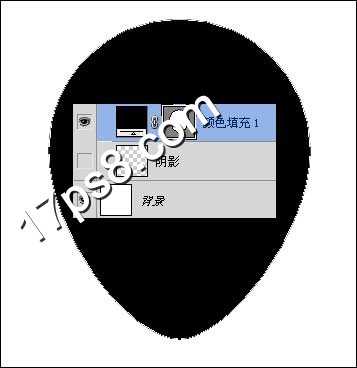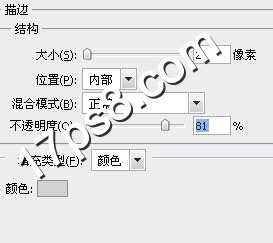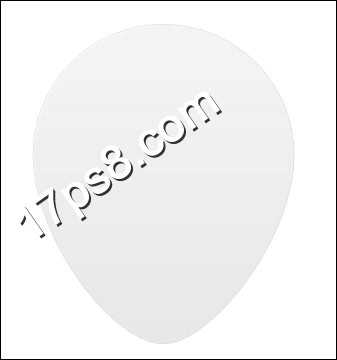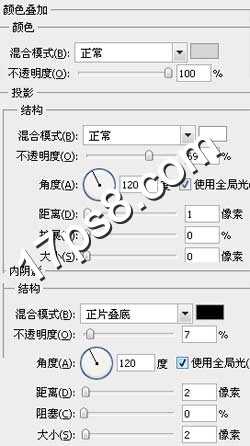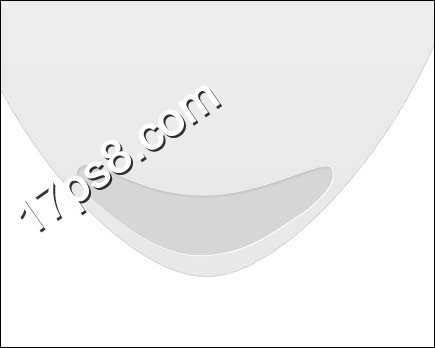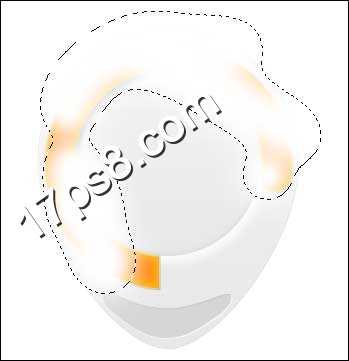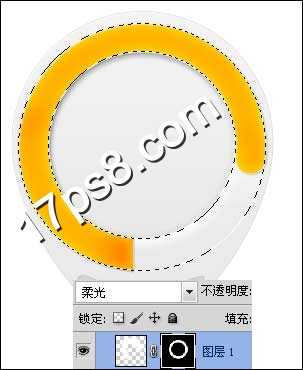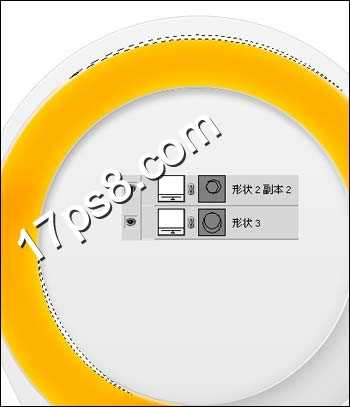本教程是向大家介绍利用PS打造超酷的黄色水滴形状Logo,绘制过程运用了photoshop的自定义形状工具和图层样式,希望通过这篇教程,大家能熟练掌握自定义形状里的加法、减法、相交等模式的使用,我们先来看看效果图。
新建文档800x800像素,背景白色。新建图层用钢笔画如下水滴形状,颜色不限。
添加图层样式。
效果如下。
新建图层用钢笔画如下类似嘴巴的形状,颜色任意。
添加三个图层样式。
效果如下。
新建图层,画一黑色正圆。
添加3个图层样式。
类似下图效果。
新建图层用钢笔画如下黑色图形。
添加图层样式。
效果如下。
新建图层,用白色柔角笔刷涂抹如下。
用减法模式做如下圆环选区,添加蒙版,图层模式柔光,效果如下。
新建图层,调出下图所示选区,你们懂的。
之后反选,按住ctrl+alt+shift,点击圆环,得到下图选区,填充白色。
添加图层样式。
效果如下。
新建图层,减法模式画出月牙形白色高光区域。
同样方法减法模式画出另一个高光区域,图层模式柔光,不透明度55%。
然后输入一些文字,添加投影,最终效果如下:
本ps教程结束,希望大家不仅学会用PS打造超酷的黄色水滴形状Logo,并且能熟练掌握photoshop的自定义形状工具和图层样式。谢谢大家观看!
广告合作:本站广告合作请联系QQ:858582 申请时备注:广告合作(否则不回)
免责声明:本站资源来自互联网收集,仅供用于学习和交流,请遵循相关法律法规,本站一切资源不代表本站立场,如有侵权、后门、不妥请联系本站删除!
免责声明:本站资源来自互联网收集,仅供用于学习和交流,请遵循相关法律法规,本站一切资源不代表本站立场,如有侵权、后门、不妥请联系本站删除!
暂无评论...
稳了!魔兽国服回归的3条重磅消息!官宣时间再确认!
昨天有一位朋友在大神群里分享,自己亚服账号被封号之后居然弹出了国服的封号信息对话框。
这里面让他访问的是一个国服的战网网址,com.cn和后面的zh都非常明白地表明这就是国服战网。
而他在复制这个网址并且进行登录之后,确实是网易的网址,也就是我们熟悉的停服之后国服发布的暴雪游戏产品运营到期开放退款的说明。这是一件比较奇怪的事情,因为以前都没有出现这样的情况,现在突然提示跳转到国服战网的网址,是不是说明了简体中文客户端已经开始进行更新了呢?
更新日志
2024年11月26日
2024年11月26日
- 凤飞飞《我们的主题曲》飞跃制作[正版原抓WAV+CUE]
- 刘嘉亮《亮情歌2》[WAV+CUE][1G]
- 红馆40·谭咏麟《歌者恋歌浓情30年演唱会》3CD[低速原抓WAV+CUE][1.8G]
- 刘纬武《睡眠宝宝竖琴童谣 吉卜力工作室 白噪音安抚》[320K/MP3][193.25MB]
- 【轻音乐】曼托凡尼乐团《精选辑》2CD.1998[FLAC+CUE整轨]
- 邝美云《心中有爱》1989年香港DMIJP版1MTO东芝首版[WAV+CUE]
- 群星《情叹-发烧女声DSD》天籁女声发烧碟[WAV+CUE]
- 刘纬武《睡眠宝宝竖琴童谣 吉卜力工作室 白噪音安抚》[FLAC/分轨][748.03MB]
- 理想混蛋《Origin Sessions》[320K/MP3][37.47MB]
- 公馆青少年《我其实一点都不酷》[320K/MP3][78.78MB]
- 群星《情叹-发烧男声DSD》最值得珍藏的完美男声[WAV+CUE]
- 群星《国韵飘香·贵妃醉酒HQCD黑胶王》2CD[WAV]
- 卫兰《DAUGHTER》【低速原抓WAV+CUE】
- 公馆青少年《我其实一点都不酷》[FLAC/分轨][398.22MB]
- ZWEI《迟暮的花 (Explicit)》[320K/MP3][57.16MB]